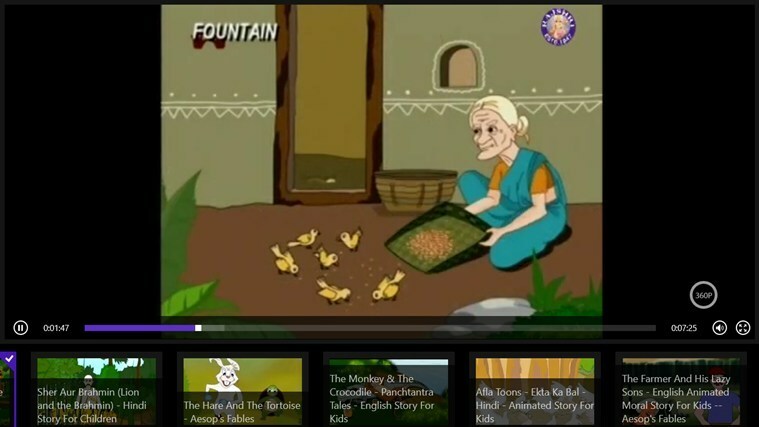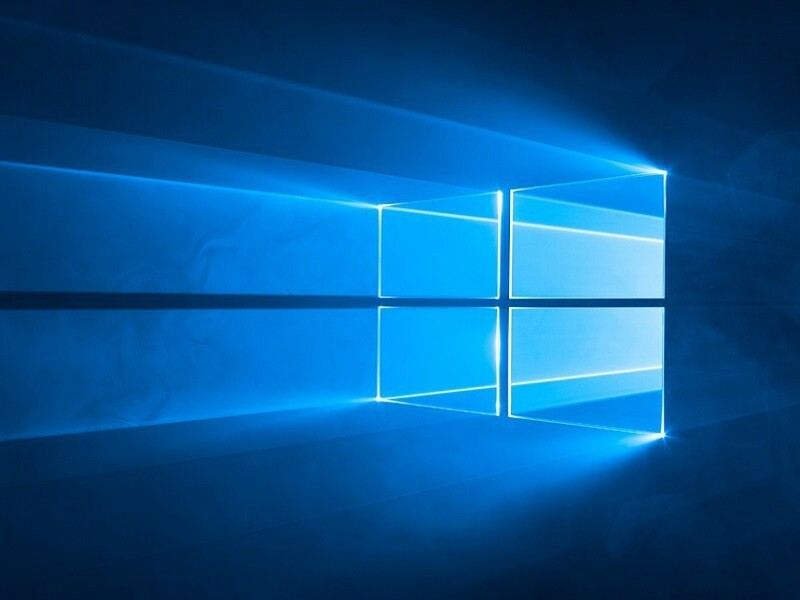- Xbox Console Companion, Xbox One'ı bilgisayarınızda ve diğer birçok şeyde yayınlamanıza yardımcı olan bir Microsoft uygulamasıdır.
- Özelliklerine ihtiyacınız yoksa bu aracı Windows 10'dan kaldırmayı düşünebilirsiniz.
- Bu makale, avantajlarından ve özelliklerinden ve onu devre dışı bırakma veya kaldırma adımlarından bahsetti.
- Xbox Console Companion ile Xbox uygulaması arasındaki farkları da bu makalenin son bölümünde bulabilirsiniz.
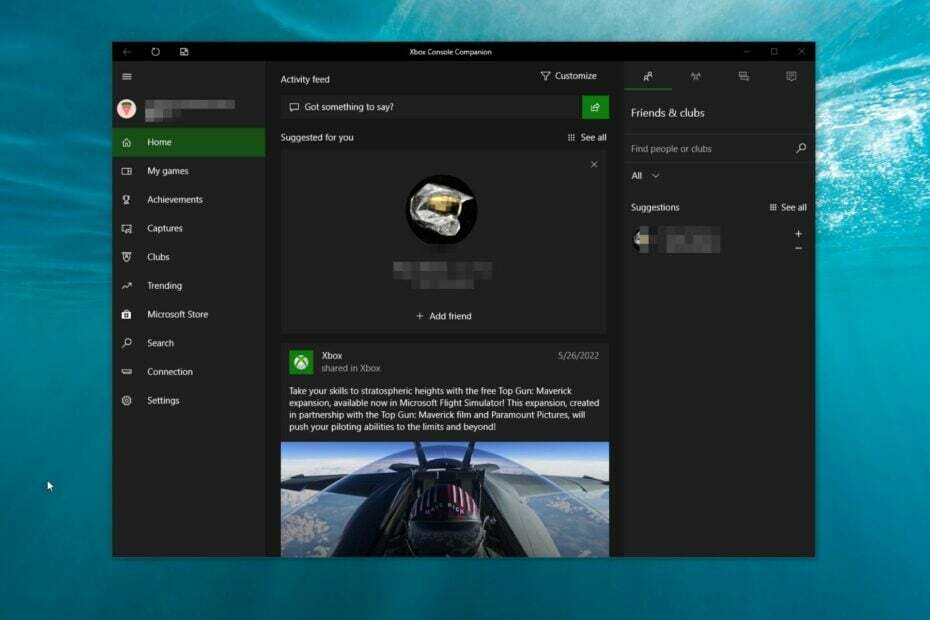
Xbox Console Companion uygulamasını duydunuz mu? Bu makale size onunla ilgili her şeyi anlatacak.
Modern Windows 10 ve 11, birçok yerleşik uygulamaya sahiptir. Ne yazık ki, Microsoft genellikle bu yerel uygulamaları büyük Windows güncellemeleriyle ekler veya kaldırır. Bazen bazı uygulamaları PC'nizde varsayılan olarak bulamayabilirsiniz.
Xbox Console Companion, Microsoft'un resmi uygulamalarından biridir. Ama, tam olarak nedir? O nasıl çalışır? Bu yazının bir sonraki bölümünde, bunu öğreneceksiniz.
Xbox Konsolu Eşlikçisi nedir?
Bu, modern Windows işletim sistemi için Microsoft'tan resmi bir uygulamadır. Kullanıcıların Xbox One oyunlarını satın almasına ve yönetmesine, oyun oynamasına, başarıları görüntülemesine, Xbox One konsolunu kontrol etmesine ve toplulukla etkileşime girmesine yardımcı olur.
Bu uygulama bir şekilde Steam uygulamasına benziyor, ancak özelliklerde bazı farklılıklar var. Ayrıca... sahip Buhar Bağlantısı-benzeri özellikler ve daha birçok kullanışlı özellik.
Xbox Konsolu Eşlikçisini nasıl edinirsiniz?
Bu uygulama, varsayılan olarak Windows 10'un bazı sürümlerinde bulunmalıdır. Başlat Menüsünü açabilir ve arayabilirsiniz. Bu uygulamayı görmüyorsanız, kendiniz yüklemeniz gerekir.
Yüklemek için şu talimatları takip edebilirsiniz:
- açın veya ziyaret edin Microsoft Mağazası.
- Aramak Xbox Konsolu Arkadaşı.
- O uygulamaya tıklayın.
- Tıklamak Düzenlemek.
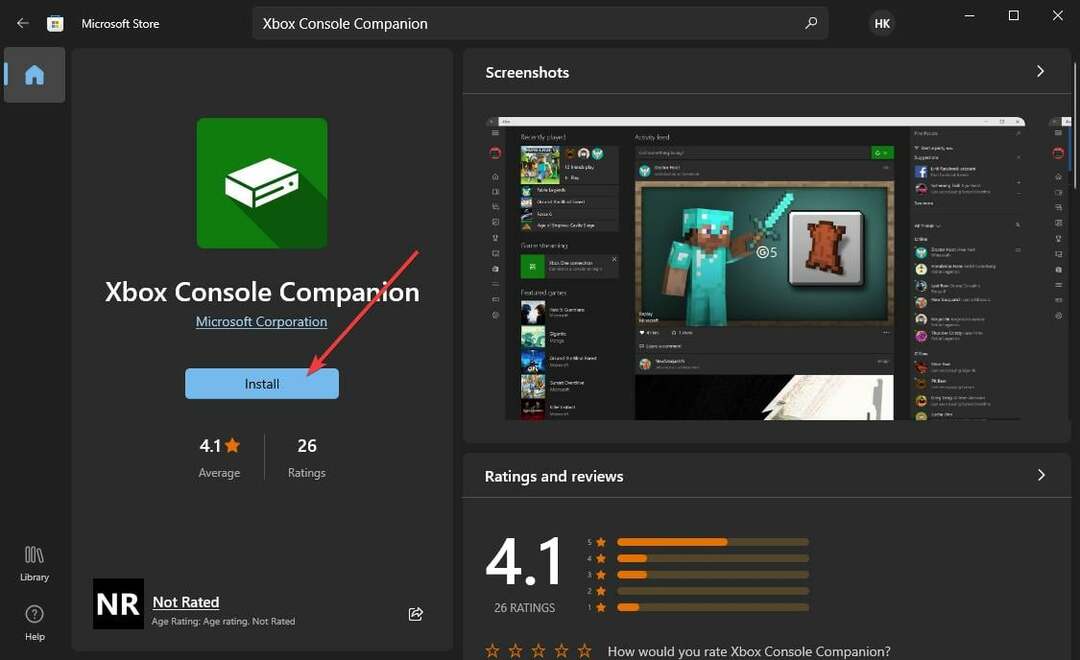
Windows'un bu uygulamayı bilgisayarınıza kurması internet hızınıza bağlı olarak birkaç saniye alacaktır.
Xbox Konsolu Eşlikçisi ne yapar?
Bu Xbox uygulaması, kullanıcıların bilgisayarlarını ve Xbox One oyun kitaplığını tek bir yerden yönetmelerine yardımcı olur. Aksi takdirde, Xbox topluluğuyla etkileşim kurmanıza izin veren özelliklere sahiptir.
Özellik açısından, Steam ve Steam Link kombinasyonundan daha fazlasıdır. Oyun kitaplığını yönetmenin yanı sıra, hem PC hem de Xbox oyunları için oynanışı yakalayabilirsiniz.
Evinizde bir Xbox One konsolunuz varsa, Windows 10 ve 11'de bu uygulama ile kolayca bağlayabilirsiniz. Ardından, Xbox'ınızı PC'nizde yayınlamaya başlayabilirsiniz.
Bu, bilgisayarlarında desteklenmeyen Xbox oyunlarını oynamak isteyen kullanıcılar için kullanışlı bir özelliktir.
Bilgisayarımda neden Xbox Console Companion var?
Windows 10 bilgisayarların bazı sürümlerinde varsayılan olarak bu Xbox uygulaması bulunur. 2016 yılında bu uygulama Xbox One SmartGlass'ın yerini aldı. Xbox One'ınızı PC'nize bağlamanıza izin veren tek uygulamaydı.
Microsoft, kullanıcıları yeni Xbox uygulamasını kullanmaya teşvik etse de, Xbox Console Companion hala birçok kullanıcı için favori bir seçimdir.
Artık en son Windows 10 ve 11 sürümleri için yerleşik bir uygulama değildir. Ancak bilgisayarınızda bu aracı görüyorsanız, Windows 10'un eski bir sürümünü kullanıyorsunuz demektir. Değilse, uygulamayı Microsoft Store'dan manuel olarak yüklemiş olabilirsiniz.
Xbox Konsolu Arkadaşı gerekli mi?
Bu uygulama, özellikle Xbox One konsolu olan biri varsa, Xbox oyuncuları için gereklidir. Bu uygulamanın gerekli olmasının nedenleri var.
Xbox Console Companion'ın yapabileceklerini sıralayacak olursak aşağıdakileri göreceğiz:
- Xbox One oyunlarını ve eğlence öğelerini Windows 10 PC'ye aktarma.
- PC ve Xbox oyunlarını yönetme.
- Oynanışı yakalamak ve verimli bir şekilde yönetmek.
- PC ve Xbox One genelinde Oyun DVR'ına, başarılara, partilere vb. anında erişim sağlama.
- Kullanıcıların kulüpler oluşturmasına, katılmasına ve yönetmesine izin vermek.
- Kullanıcıların toplulukla etkileşime girmesine ve benzer bir zihniyete sahip oyuncuların oyunlarını keşfetmesine yardımcı olmak.
Xbox Conone Companion, yukarıdaki şeyler için kullanılır. Ancak, bu uygulamayı kullanarak oyun deneyiminizi etkili bir şekilde geliştiren daha fazlasını yapabilirsiniz.
Yukarıdaki avantajlara ihtiyacınız varsa, bu uygulamaya ihtiyacınız olmalıdır. Aksi takdirde bu uygulamadan kurtulmayı düşünebilirsiniz.
Xbox Console Companion'ı Windows 10'dan kaldırabilir miyim?
Xbox Console Companion uygulamasını Windows 10 bilgisayarınızdan kolayca kaldırabilir veya devre dışı bırakabilirsiniz. Bu zorlu bir görev değil. Bu uygulamayı bilgisayarınızdan kaldırmanız gerekip gerekmediği konusunda kafanız karıştıysa, birkaç şey düşünebilirsiniz.
Sahip olduğu özelliklere ihtiyacınız var mı? Özelliklerinin çoğu hem Windows 11 hem de 10'da ayrı olarak mevcuttur. Örneğin, Xbox Game Bar, yerleşik bir uygulama olan oyun yakalama için oradadır. Xbox uzaktan oynama için yalnızca bilgisayarınızın Konsol Eşlikçisi uygulamasına ihtiyacınız var.
Herhangi bir yerden uzaktan oynatma gerekli değilse, bu uygulamayı kaldırmayı düşünebilirsiniz.
Xbox Konsol Yardımcısı nasıl devre dışı bırakılır?
Bu uygulamayı Windows 10 bilgisayarınızdan kaldırarak devre dışı bırakabilirsiniz. Diğer teknik adımları uygulamanıza gerek yoktur.
Bu uygulamayı kaldırmanın birkaç yolu vardır. Hepsine yer veriyoruz. Durumunuza uygun olanı takip edebilirsiniz.
1. Standart şekilde kaldırın
- Aç Başlangıç menüsü ve ara Xbox Konsolu Arkadaşı uygulama.
- Üzerine sağ tıklayın ve seçin Kaldır.
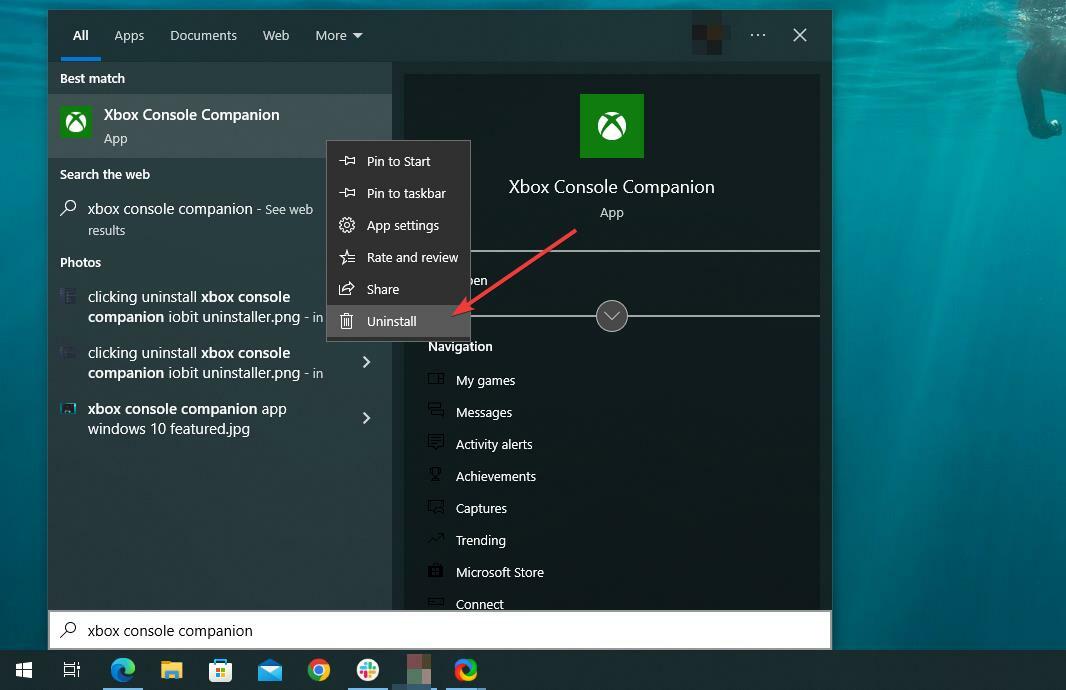
2. PowerShell kullanarak Xbox Console Companion'ı kaldırın
- Aç Başlangıç menüsü ve ara Güç kalkanı.
- Başlat Windows PowerShell'i.
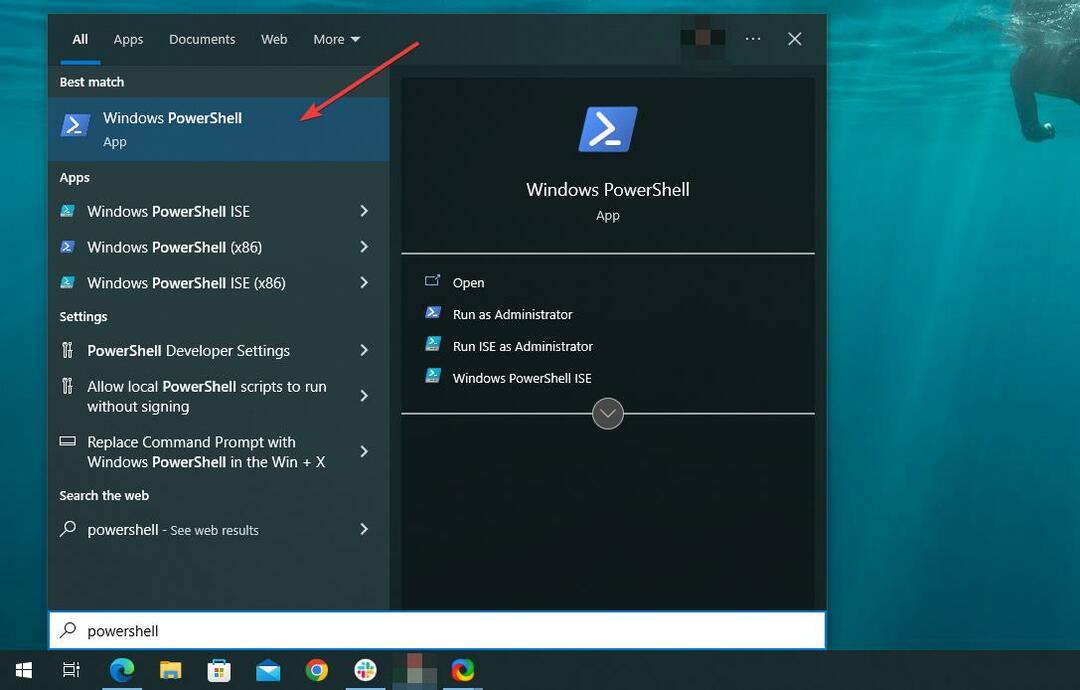
- Aşağıdaki komutu yazın ve enter tuşuna basın:
Get-AppxPackage *xboxapp* | Kaldır-AppxPackage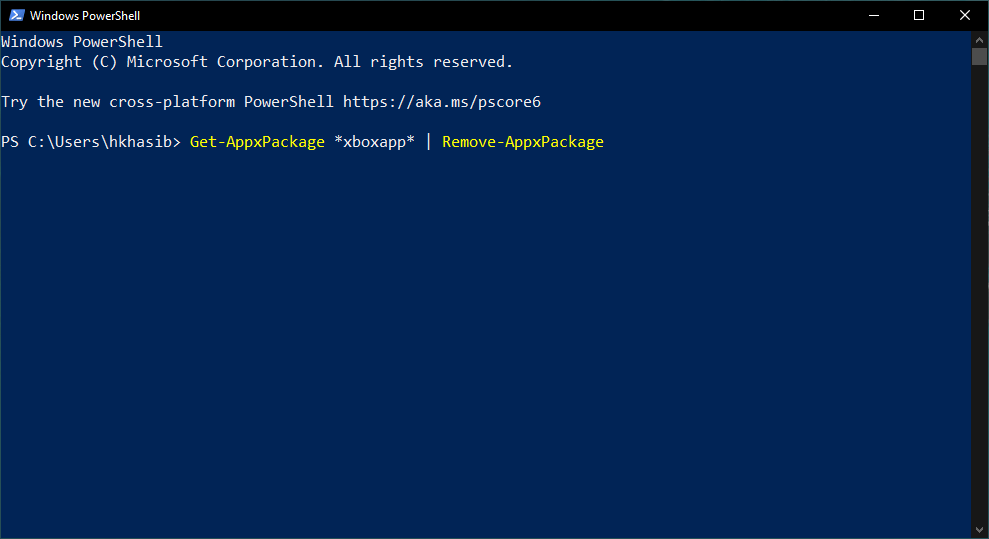
3. Üçüncü taraf bir kaldırıcı kullanarak kaldırın
- İndir IObit Kaldırıcı veya benzer bir amaca hizmet eden diğer üçüncü taraf araçları.
- Bu uygulamayı açın.
- Tıkla Windows uygulamaları.
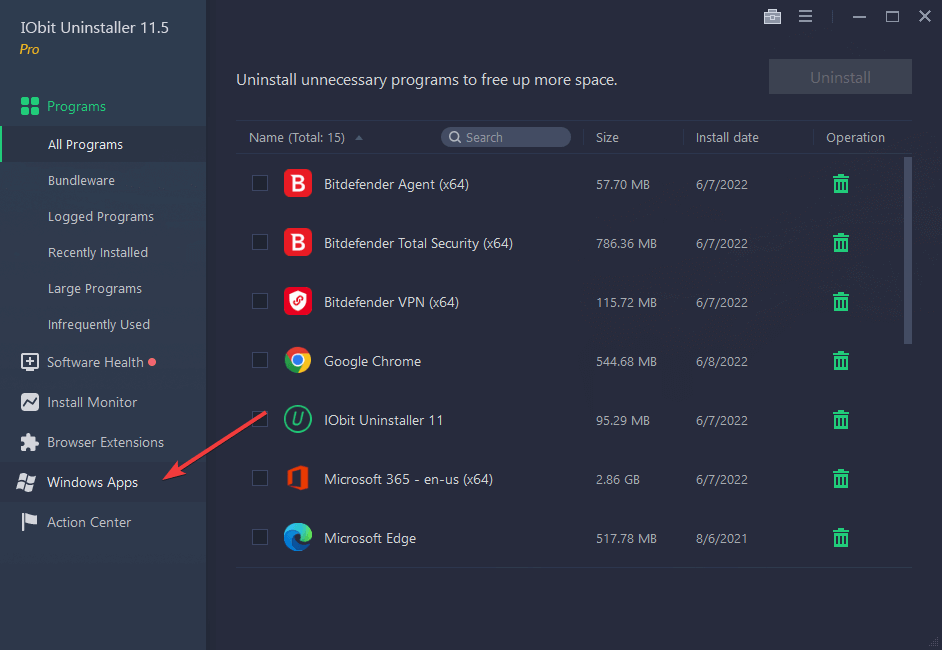
- Ara Xbox Konsolu Arkadaşı.
- Kaldır düğmesine tıklayın.
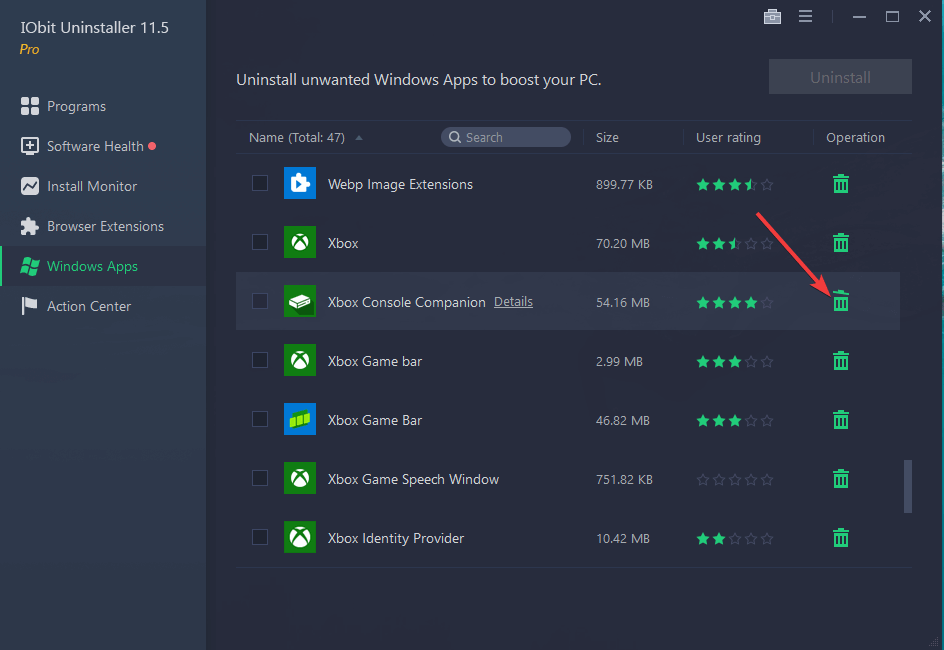
Bu uygulama nasıl etkinleştirilir?
Uygulamayı zaten kaldırdıysanız, bilgisayarınızda avantajları etkinleştirmek için tekrar yüklemeniz gerekir.
Bu makalenin ilk bölümünde gösterilen adımları takip edebilirsiniz.
Xbox Companion uygulamamın başlangıçta açılmasını nasıl durdurabilirim?
- Basmak Kazanç + ben açmak Windows 10 ayarları.
- Tıklamak uygulamalar.
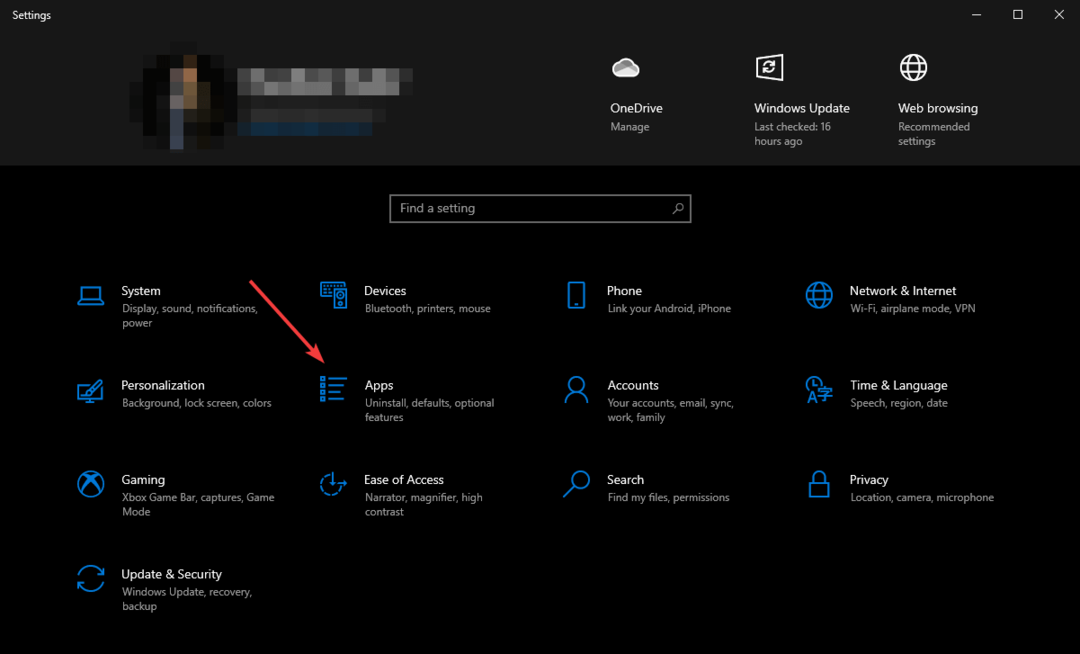
- git Başlatmak.
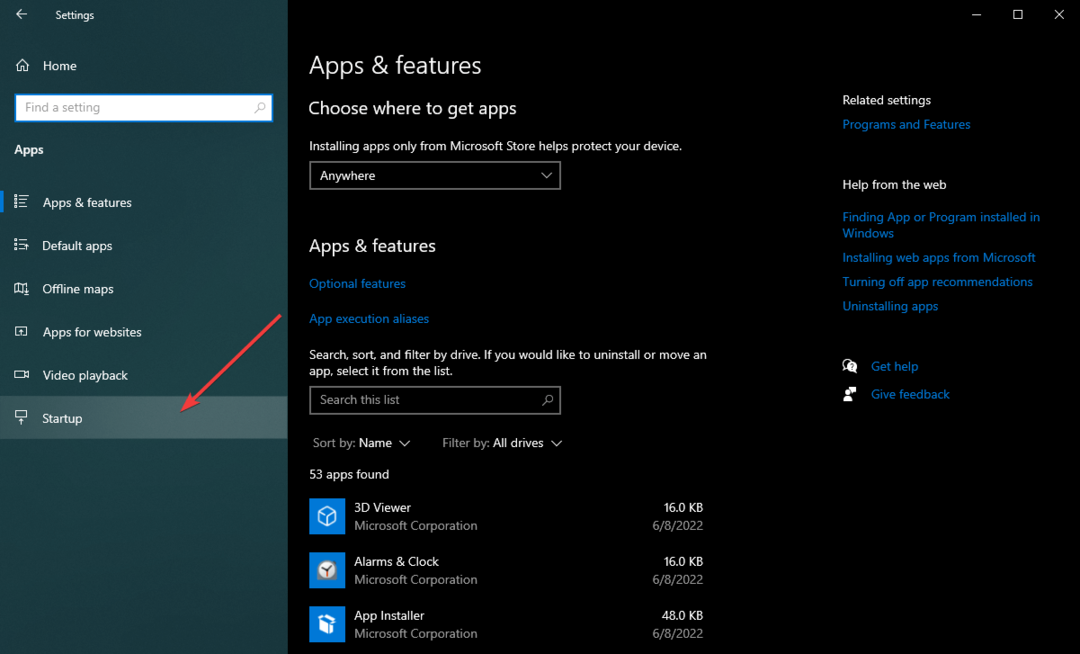
- Xbox Companion uygulamasını bulun ve anahtarı kapatın.
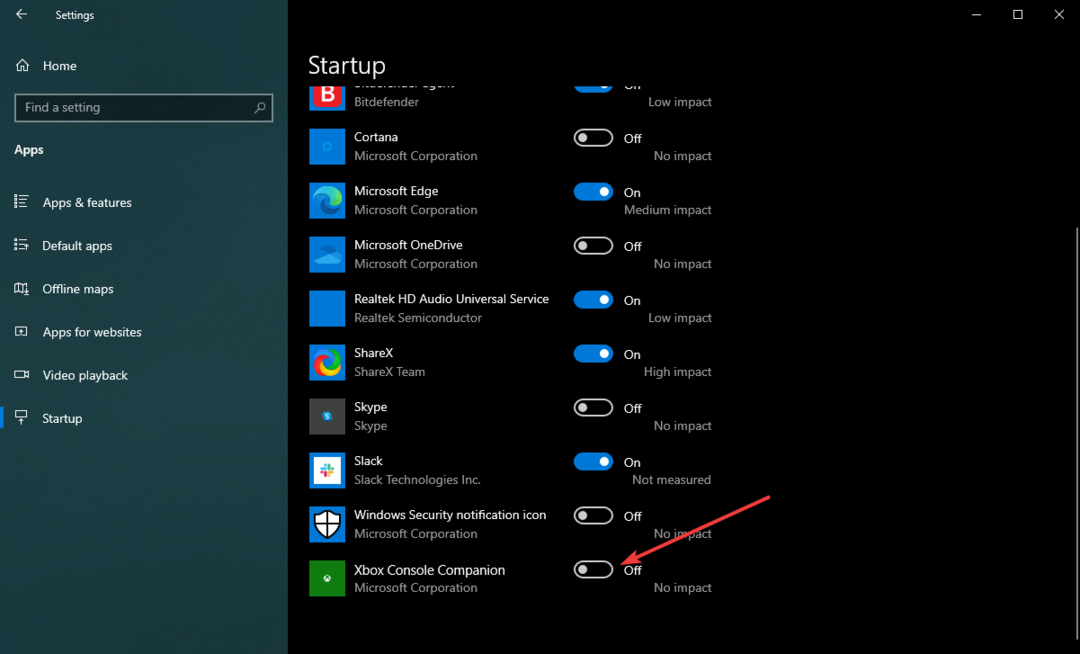
Xbox konsol arkadaşı vs. Xbox uygulaması

En son Windows 10 veya 11'de Xbox Console Companion uygulamasını açarsanız, Xbox uygulamasını PC'nize yüklemeyi desteklediğini göreceksiniz.
Ancak, bir sorunuz olabilir: Bu iki uygulama aynı mı? Ya da farklılıklar var.
İkisi de farklı uygulamalar. Farklılıklar ve benzerlikler var.
Xbox Console Companion, Microsoft'un başlangıçta Windows 10 için tanıttığı eski ve olgun bir uygulamadır. Öte yandan, Xbox uygulaması nispeten yeni ve Microsoft'un yeni özellikler ve performans iyileştirmeleriyle geliştirdiği için potansiyelini henüz göstermedi.
Xbox Konsol Eşlikçisi'nde konsol kontrolü, oyun yakalama, kitaplık yönetimi ve sosyal özellikler bulunur. Ancak Xbox uygulaması, temel sosyal ve oyun kitaplığı yönetimi özelliklerine sahiptir.
Console Companion uygulaması, işlevsellik ve özellikler açısından yenisinin önündedir. Microsoft, Xbox Console Companion'ı yalnızca konsol kontrolü için tutmayı planlamıştır. Öte yandan, yeni Xbox uygulaması kademeli olarak daha fazla özellik kazanacak.
Bu makale, Xbox Console Companion uygulamasını açıklar ve bu uygulama hakkında çok gerekli bilgileri içerir. Bu uygulamayı kullanıyorsanız ve bir fikriniz varsa, lütfen yorum kutusunda bize bildirin.